
- •Содержание
- •Введение
- •1. Общая задача оптимизации. Понятие, постановка задач линейного программирования
- •Построение математической модели задачи
- •Надстройка Поиск решения
- •2. Рекомендации по решению задач оптимизации с помощью надстройки Поиск решения в ms Excel Решение задачи с помощью надстройки Поиск решения
- •Анализ решения задачи оптимизации
- •2.1. Технология компьютерной реализации злп. Задача
- •2.2. Специализированные задачи линейного программирования Транспортная задача
- •Задача о назначениях
- •Искомые параметры
- •Создание формы для решения задачи
- •Ввод исходных данных
- •Ввод граничных условий
- •Назначение целевой функции
- •5. Ввод зависимостей из математической модели
- •6. Ввод ограничений задачи
- •7. Ввод параметров
- •2.3. Задачи линейного программирования. Задача об оптимальном использовании ограниченных производственных ресурсов
- •Данные условия задачи
- •Экономико-математическая модель
- •Описание отчетов о решении задачи
- •3. Двойственность в задачах линейного программирования. Анализ полученных оптимальных решений
- •Создание отчёта по результатам поиска решения
- •Отчет по устойчивости
- •4. Нелинейное программирование
- •Решение системы нелинейных уравнений с двумя неизвестными с помощью средства Поиск решения
- •5. Балансовые модели
- •5.1. Экономико-математическая модель межотраслевого баланса (модель Леонтьева)
- •5.2. Межотраслевые балансовые модели в анализе экономических показателей
- •5.3. Модель международной торговли
- •5.4. Модель Неймана
- •Экономические модели и статистические методы Основы математической статистики
- •Использование инструментов Пакета анализа
- •6.1. Проверка статистических гипотез
- •Принятие статистических решений
- •Анализ одной выборки
- •Использование инструмента Пакет анализа для выявления различий между выборками
- •6.2. Дисперсионный анализ
- •6.3. Корреляционный анализ
- •Коэффициент корреляции
- •Корреляционная матрица
- •6.4. Регрессионный анализ
- •7. Возможные ошибки при вводе условий задач линейного программирования
- •Глоссарий
- •Библиографический список
- •Приложение
- •1. Печать всего рабочего листа:
- •2. Печать фрагмента рабочего листа:
- •3. Печать одной диаграммы:
- •Оптимизационные экономико-математические и эконометрические модели. Выполнение расчетов в среде excel
- •656049, Г. Барнаул, пр. Красноармейский, 98
Надстройка Поиск решения
Надстройка Поиск решения запускается командой Сервис | Поиск решения. Если в меню Сервис отсутствует команда Поиск решения, следует воспользоваться командой Сервис | Надстройки и установить флажок Поиск решения. Вид диалогового окна Поиск решений приведен на рисунке 1, а опции его настройки – таблице 2.
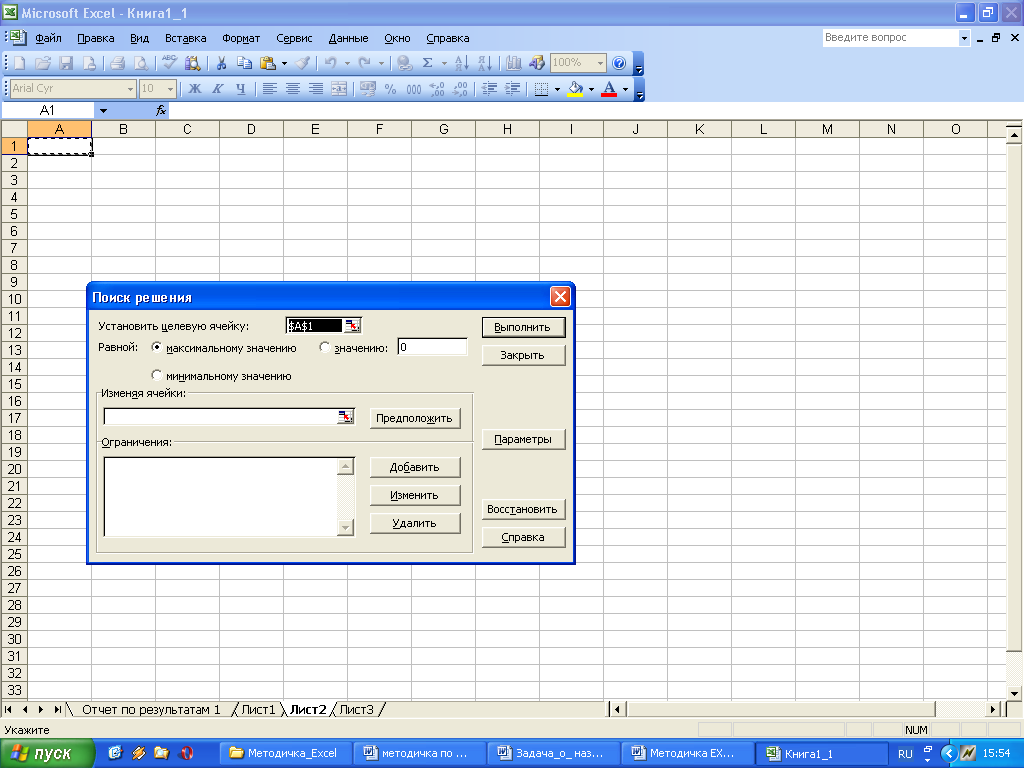
Рис. 1. Окно Поиск решения
Таблица 2
Опции окна Поиск решения
Опции |
Описание |
Установить целевую ячейку |
Устанавливается целевая ячейка, содержащая целевую функцию (критерий оптимальности) рассматриваемой задачи |
Равной |
Следует выбрать из трех переключателей (максимальному значению, минимальному значению, значению) тот, который определяет тип взаимосвязи между решением и целевой ячейкой |
Изменяя ячейки |
Указываются ячейки, которые должны изменяться в процессе поиска решения задачи (т.е. ячейки, которые являются переменными задачи) |
Ограничения |
Отображаются ограничения, налагаемые на переменные задачи. Допускаются ограничения в виде равенств, неравенств, а также – требование целочисленности переменных. Ограничения добавляются с помощью кнопки Добавить |
Кнопка Параметры |
Позволяет изменять условия и варианты поиска решений исследуемой задачи, а также загружать и сохранять оптимизируемые модели. Значения и состояния элементов управления, используемые по умолчанию, подходят для большинства задач |
При нажатии кнопки Параметры в окне Поиск решения открывается окно Параметры поиска решения (рис. 2), описание опций которого приведено в таблице 3.
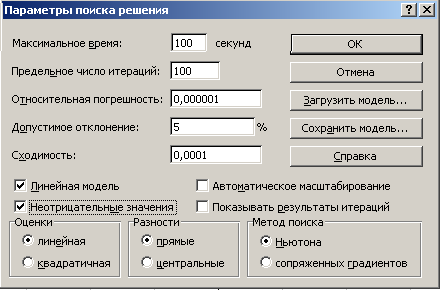
Рис. 2. Окно Параметры поиска решения
Таблица 3
Опции окна Параметры поиска решения
Опции |
Описание |
Максимальное время |
Ограничивает время, отпускаемое на поиск решения задачи |
Предельное число итераций |
Ограничивает число промежуточных вычислений |
Относительная погрешность |
Определяется точность, с которой ищется решение |
Допустимое отклонение |
Рекомендация. После нахождения решения с величинами данных параметров, заданными по умолчанию, повторите вычисления с большей точностью и меньшим допустимым отклонением и сравните с первоначальным решением. Использование данной проверки особенно рекомендуется для задач с требованием целочисленности переменных |
Линейная модель |
Служит для поиска решения линейной задачи оптимизации или линейной аппроксимации нелинейной задачи. В случае нелинейной задачи флажок Линейная модель должен быть сброшен, в случае линейной задачи – установлен, так как иначе возможно получение неверного результата |
Показывать результаты итераций |
Для приостановки поиска решений и просмотра отдельных итераций |
Автоматическое масштабирование |
Предназначен для включения автоматической нормализации входных и выходных значений, качественно различающихся по величине. Например, при максимизации прибыли в процентах по отношению к вложениям, исчисляемым в миллионах рублей |
Оценки |
Служит для выбора метода экстраполяции |
Разности |
Группа предназначена для выбора метода численного дифференцирования |
Метод поиска |
Служит для выбора алгоритма оптимизации |
Сохранение (загрузка) различных данных для поиска решения осуществляется, соответственно, с помощью кнопок Сохранить модель и Загрузить модель окна Параметры поиска решения.
